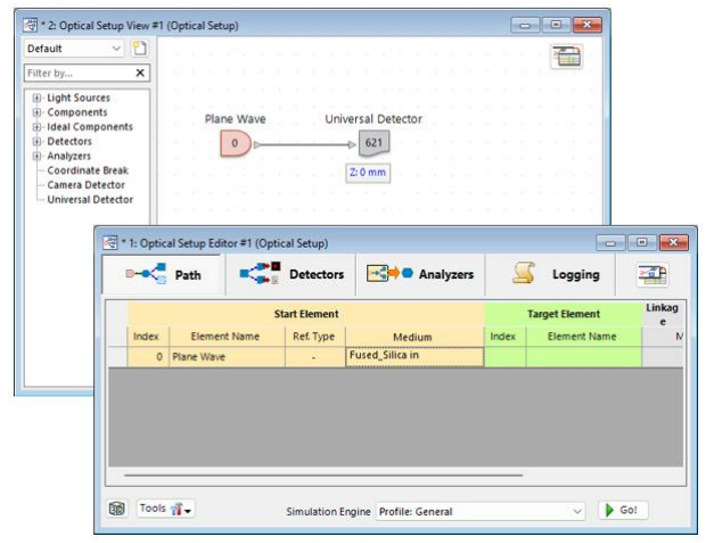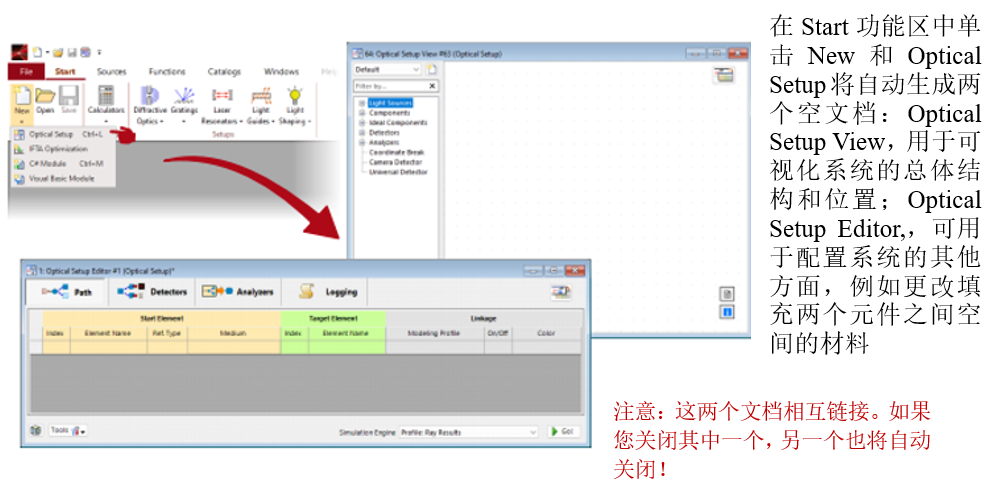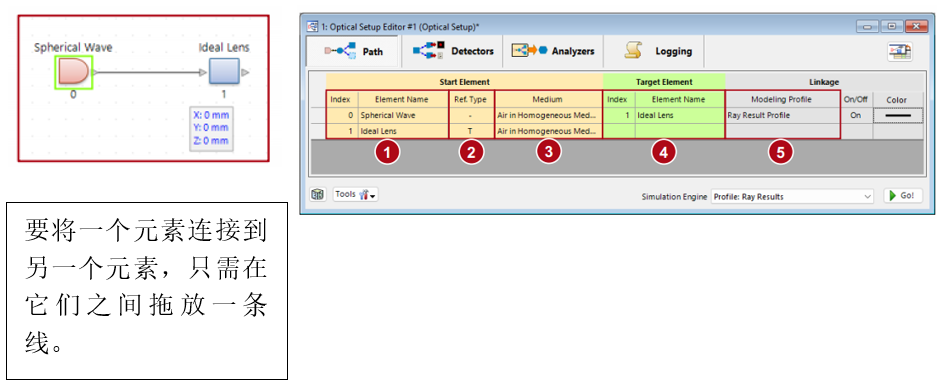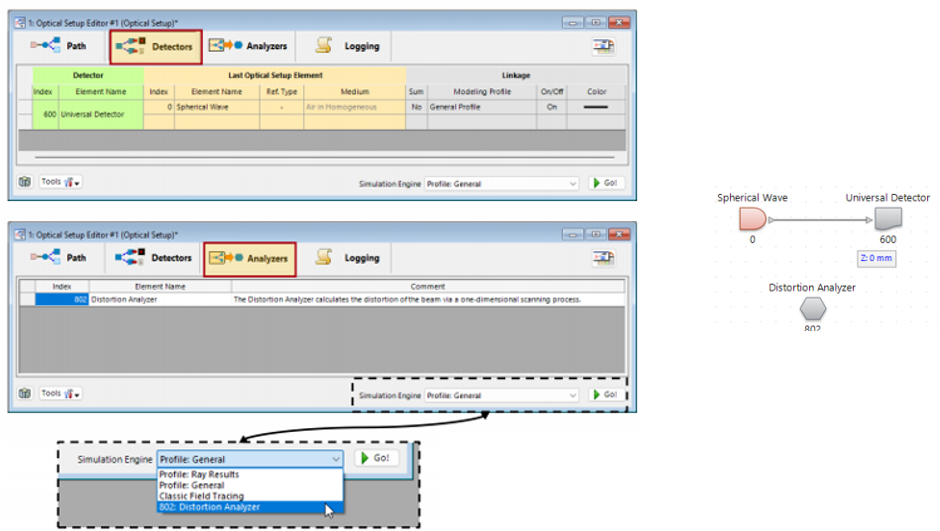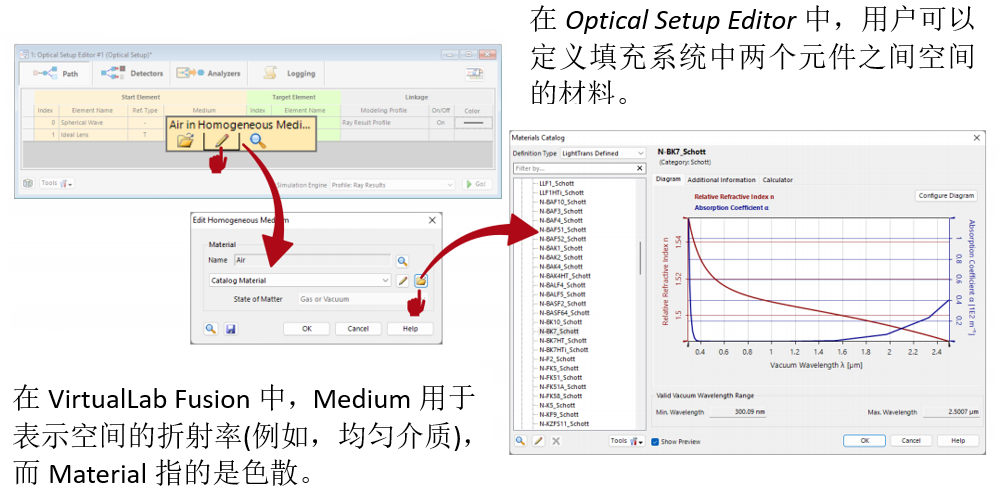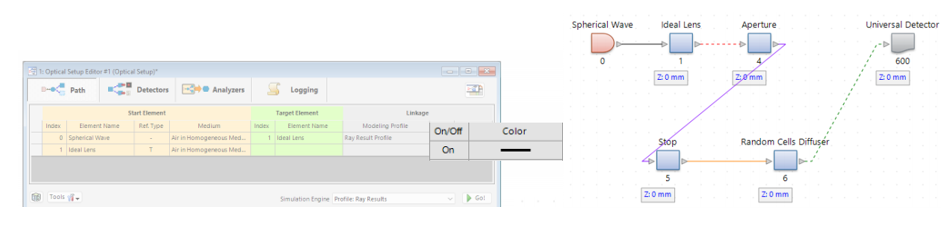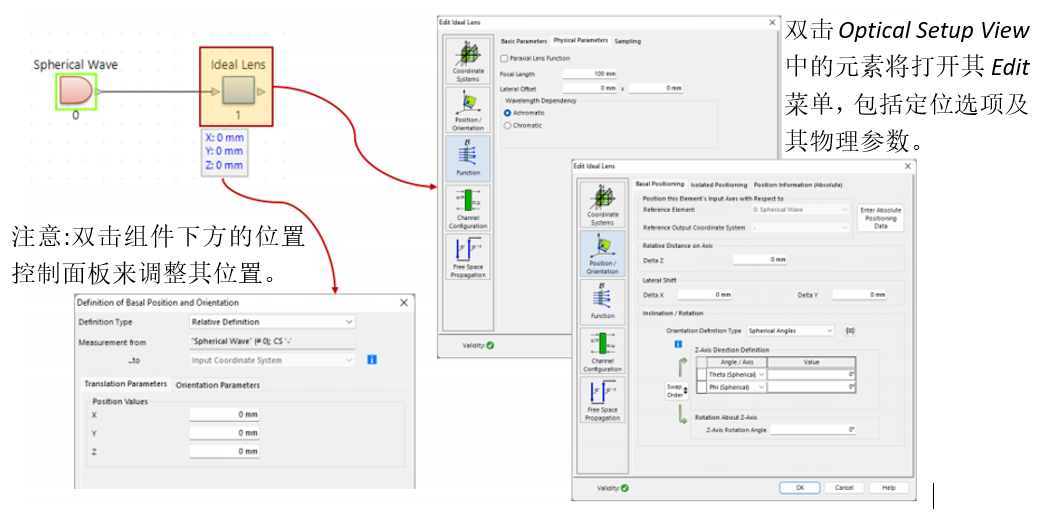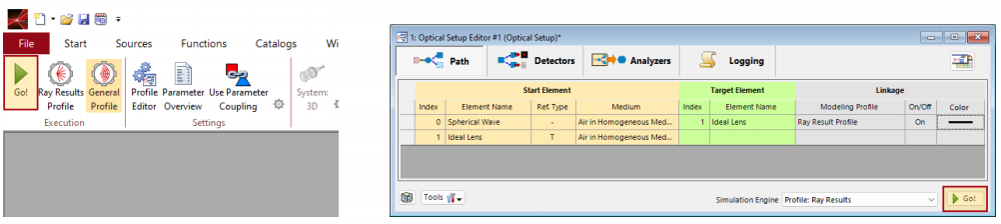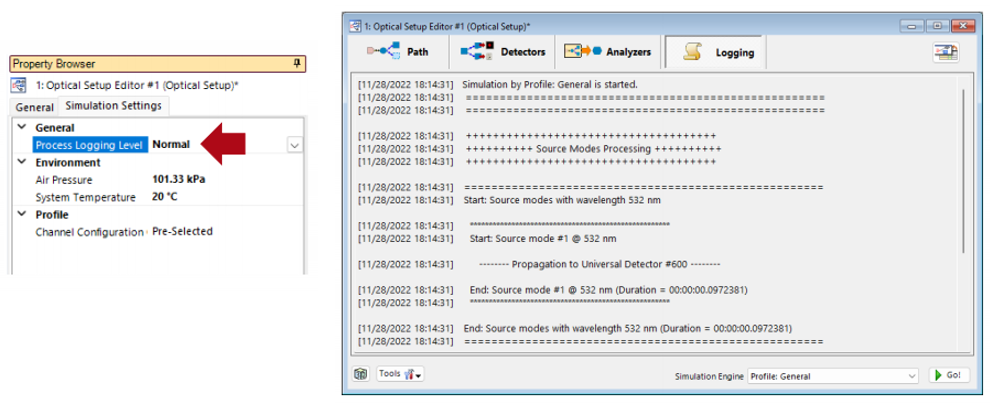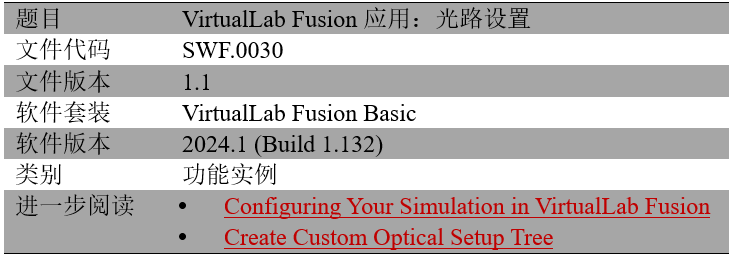摘要
VirtualLab Fusion的主要目的是將現(xiàn)實世界中的實驗和研究帶入虛擬世界,Optical Setup作為現(xiàn)實實驗室的一種數(shù)字孿生。在這里,用戶可以配置光源、組件和探測器,控制所有組件的位置和參數(shù),并定義填充它們之間空間的材料。本用例對該概念進行整體介紹。
創(chuàng)建一個新的光路設置
在光路設置中添加元件
將組件相互連接
然后,連接將自動出現(xiàn)在Optical Setup Editor中,包括以下信息:
1) 每個連接的Start Element的名稱和索引(自動分配的編號)。
2) Reference Type:R代表反射,T代表透射。
3) 填充兩種元件之間空間的均勻介質。
4) Target Element的名稱和索引。
5) 使用的追跡模式(請參閱: Configuring Your Simulation in VirtualLab Fusion)
探測器和分析儀
Detectors和Analyzers在Optical Setup Editor中有自己的選項卡。由于Detectors的工作方式與其他組件類似(意味著它們需要連接到已激活的路徑才能工作),因此它們的頁面看起來與光源和組件的頁面相同。另一方面,Analyzers不與系統(tǒng)連接,更多地作為自己的模擬引擎,通常具有整個系統(tǒng)的“鳥瞰”視圖。因此,他們的頁面主要包括關于分析器用途的信息。
注意:由于它們的特殊性質,需要將分析器設置為當前要運行的模擬引擎。這只能在Optical Setup Editor中完成。
定義組件之間的介質和材料
連接
Optical Setup Editor最右邊的欄可用于自定義組件之間的連接。用戶可以快速禁用某些連接(在Optical Setup View中用虛線表示),甚至可以定制任何連接的顏色。
模擬將不考慮停用的連接,但連接的組件將保持其相對位置。
注:雙擊Optical Setup View中的任何連接也將激活或停用它。
指定組件的位置和參數(shù)
執(zhí)行模擬
要實際執(zhí)行模擬,只需點擊Optical Setup Editor或Profile Editing & Run菜單選項卡中的Go!按鈕。然后,VirtualLab Fusion將使用激活的Simulation Profile自動啟動模擬。有關如何配置模擬的更多信息,請查看以下文檔:Configuring Your Simulation in VirtualLab Fusion
日志記錄
要查看模擬的當前狀態(tài)或獲取有關內部過程的更多信息(如使用了哪些傅里葉變換),可以在Property Browser的Simulation Settings中激活Logging。
文件信息
|